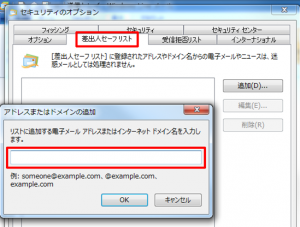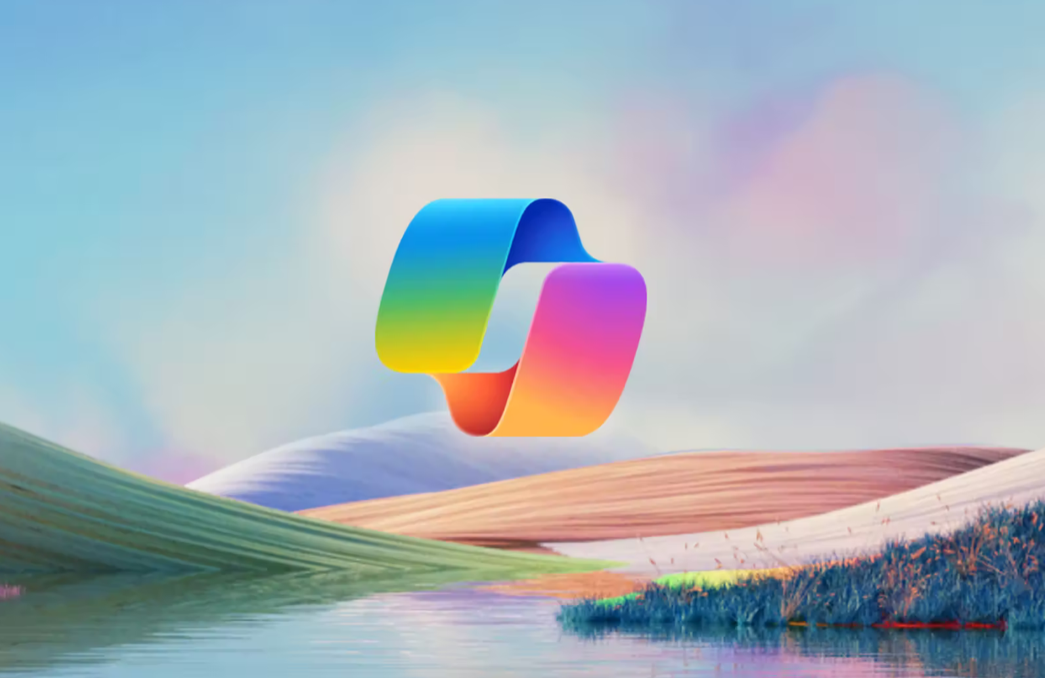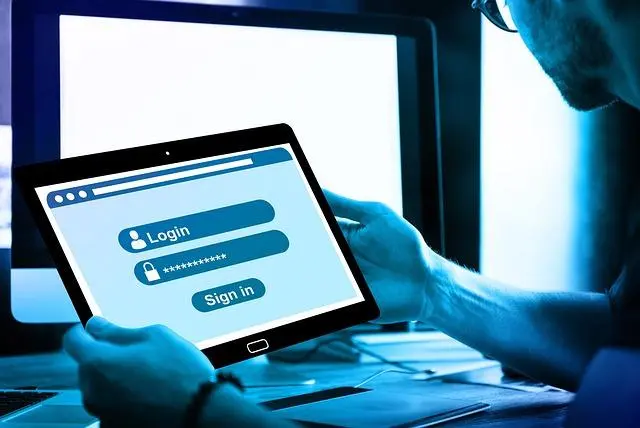继上一篇文章之后,我想介绍电子邮件软件中的反垃圾邮件措施。
2. 电子邮件软件的反垃圾邮件措施
如果您使用的是计算机邮件程序(发送和接收电子邮件的软件),服务器的反垃圾邮件措施会因您使用的电子邮件服务而异。 此外,由于电子邮件服务种类繁多,因此很难单独解释每一种,这与只有几种类型的移动运营商不同。 因此,在这里,我们将解释最初安装在许多 Windows PC 上的 “Windows Live Mail” 的垃圾邮件对策,假设软件端设置中的垃圾邮件对策是通过服务器溜走的垃圾邮件。
2-1. 垃圾邮件过滤器的设置
过滤所有传入电子邮件,并隔离 spam 文件夹中被视为垃圾邮件的任何电子邮件。 过滤器具有学习功能,因此使用得越多,鉴别就越准确。
启动 Windows Live Mail,单击左上角的菜单按钮,然后转到 [选项] → [安全选项]。
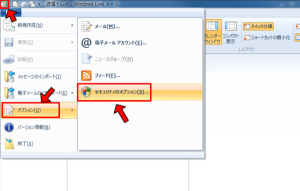
2. 选择 [选项] 选项卡,更改垃圾邮件处理级别,然后单击 [确定]。
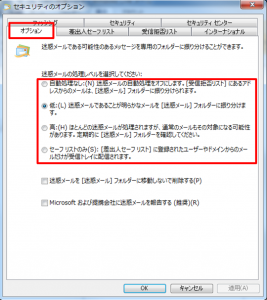
3. 您可以选择 4 个处理级别。
“[无自动处理] 隔离在垃圾邮件文件夹的 Blocked Senders 列表中注册的电子邮件。 它不使用过滤器。
低:仅处理明显的垃圾邮件。 垃圾邮件通常按原样发送,但将没有问题的电子邮件视为垃圾邮件的情况也很少见。
高:主动过滤可疑的垃圾邮件。 垃圾邮件不会从低位投递,但会有更多情况下,没有问题的电子邮件会被判定为垃圾邮件。
[仅限安全列表] 此设置将仅接收在 “安全发件人列表” 中注册的电子邮件。 “
2-2. 手动设置接收或拒绝电子邮件
右键单击收件箱或垃圾邮件中的邮件正文主题,并将光标置于 [垃圾邮件] 上,以执行垃圾邮件处理菜单。
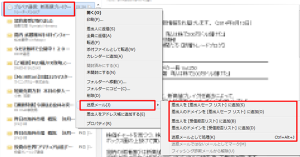
● 将发件人添加到 [发件人安全列表]
电子邮件的发件人将不再被视为垃圾邮件。
● 将发件人的域添加到安全发件人列表
邮件的域将不再是垃圾邮件。
建议将此过程与 “4-2-1 设置垃圾邮件过滤器” 中的过滤级别 [高] 结合使用。
● 将发件人添加到 [阻止发件人列表]
从现在开始,电子邮件的发件人将被视为垃圾邮件。
● 将发件人的域添加到 [阻止的发件人列表]
邮件的域现在将被视为垃圾邮件。
此过程与 “4-2-1 设置垃圾邮件过滤器” 中的过滤器级别 [Low] 兼容。
● 视为垃圾邮件
只需单击一下,即可将电子邮件隔离在垃圾邮件文件夹中。 但是,它不会被添加到 Blocked Senders 列表中。
2-3. 重要目的地在安全名单上
垃圾邮件过滤器 “High” 很有可能隔离垃圾邮件,但令人担忧的是,即使是优秀的电子邮件也会被视为垃圾邮件。 在这种情况下,您可以使用安全发件人列表。 通过提前注册列表,您不会收到重要电子邮件的垃圾邮件。
单击左上角的菜单按钮,然后转到 [选项] → [安全选项]。
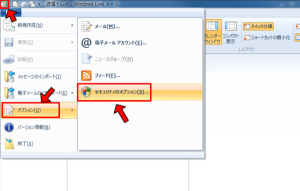
2. 单击 Safe Senders(安全发件人)选项卡,然后将您的电子邮件地址添加到列表中。